发布时间:2022-04-15 11: 06: 36
品牌型号:联想GeekPro 2020
系统: Windows 10 64位专业版
软件版本: Microsoft 365
onenote截图快捷键设置,onenote本身的屏幕剪辑功能无快捷键,但通过系统的Windows键+shift+S快捷键截图,可将截图发送到onenote。onenote截图怎么把日期删掉?onenote截图后的日期是可编辑文本,可以直接删掉。接下来,我们以Microsoft 365 onenote为例,具体演示操作。
一、onenote截图快捷键设置
Microsoft 365 onenote的截图功能,如图1所示,是通过使用屏幕剪辑功能(插入菜单中)实现的。开启屏幕剪辑功能后,onenote会被隐藏,我们可以将截取的图像直接发送到onenote当前编辑位置中,但该功能无快捷键。
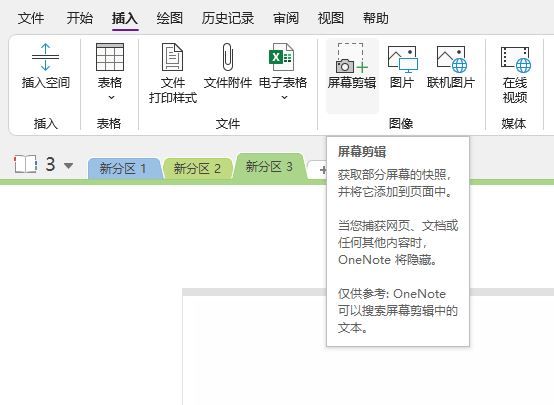
我们在网络上经常看到的Windows键+shift+S快捷键、Windows键+S快捷键,实际上是Windows系统截图功能的快捷键。

Windows系统截图后可通过分享功能,将截图发送给其他程序、其他人、其他设备共享。

而在截图共享程序中,如图4所示,可发送至onenote,从而可实现onenote的截图功能。因此,Windows键+shift+S也会作为onenote截图快捷键使用。
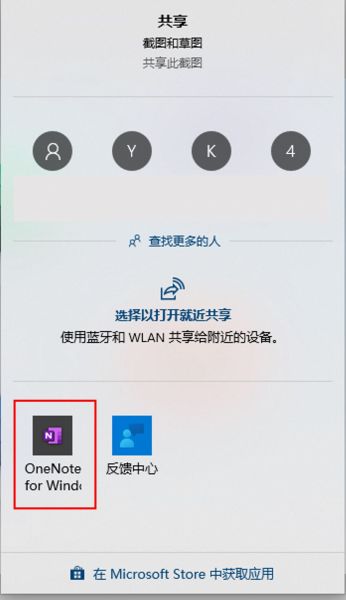
二、onenote截图怎么把日期删掉
Microsoft 365 onenote截图发送到程序后,如图5所示,会在截图左下角标注截图日期与时间,方便后续查看截图时间。
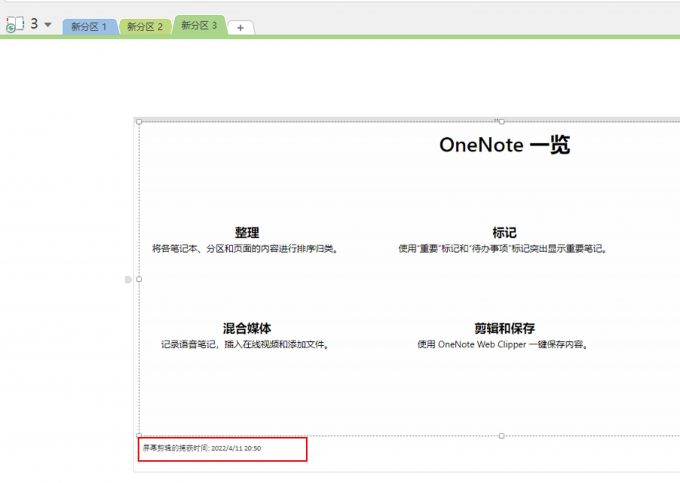
如果我们不需要这个截图时间,该怎么删掉呢?实际上,截图时间是一个可编辑的文本形式,如图6所示,只需选中后按delete键即可全部删除,不会影响截图内容及排版。
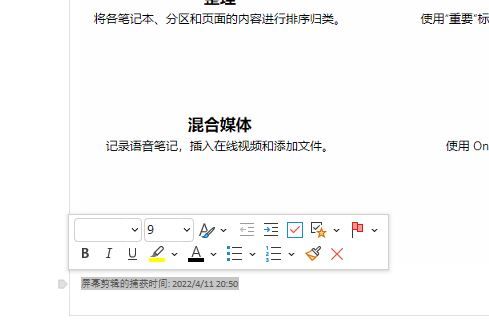
三、onenote屏幕剪辑还有其他快捷方式吗?
Onenote的截图没有快捷键,是不是只能通过插入菜单的屏幕剪辑功能启用截图功能?
实际上,除了菜单功能外,屏幕剪辑功能还可通过任务栏图标中的小工具实现快捷截图。如图7所示,右击任务栏中的Microsoft 365 onenote小图标,选择“进行屏幕剪辑”,即可启用功能。

截图后可选择将截图插入到指定的notenote位置,使用起来更加方便。

四、小结
以上就是关于onenote截图快捷键设置,onenote截图怎么把日期删掉的相关内容。Microsoft 365 onenote可通过屏幕剪辑功能实现截图的目的,该功能可通过任务栏中的屏幕剪辑小工具快速启用。如果想使用快捷键,可通过Windows的系统截图快捷键截图后,将截图发送至onenote。
作者:泽洋
展开阅读全文
︾
读者也喜欢这些内容:

我购买了家庭版Microsoft365如何注册激活和管理共享账号?
Microsoft 365可将同一账号的桌面、云端、移动端紧密地联系在一起,并以账号为中心进行文件的共享与编辑。而Microsoft 365家庭版可提供多达6人的账户订阅权限,同时也会提供每人1TB的云存储空间,如果是多人使用的话,家庭版是更佳的选择。...
阅读全文 >

word取消表格特殊格式怎么弄 word取消表格留下文字怎么弄
表格作为文档内容的一个重要部分,可以为读者清晰地展示数据的情况。为表格套用不同的格式,可以使得内容更加引人注目;不为表格套用格式,比较方便读者阅读。接下来我就来为大家介绍两个在表格编辑中遇到的问题:Word取消表格特殊格式怎么弄?Word取消表格留下文字怎么弄?...
阅读全文 >
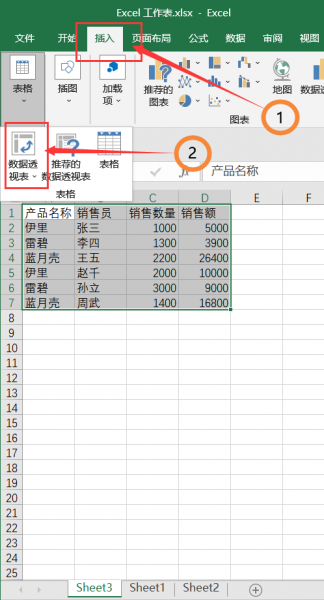
Excel怎么自动归类合计数量 Excel归类相同名字的数据
Excel是一款流行的电子表格软件,被广泛用于数据处理、计算和分析,并在各个领域中发挥着重要作用。Excel具有强大的数据处理和计算功能,可以执行各种数学、统计和逻辑运算。它还提供了各种内置函数和工具,如排序、筛选、图表、数据透视表等,使用户能够更轻松地处理和可视化数据。如果你需要生成销售报表,将销售数据按产品、地区或销售员进行归类并计算总销售数量和总销售额,可以使用Excel的自动归类和合计功能。本文将向大家介绍一下Excel怎么自动归类合计数量,Excel归类相同名字的数据。...
阅读全文 >

PPT背景音乐怎么设置从头到尾播放 PPT背景音乐怎么调小声音
在制作PPT演示文稿时,使用背景音乐可以为演示增添生动、有趣的气氛,从而使观众更好地理解和记忆演示内容。然而,对于初次使用PPT的人来说,如何设置从头到尾播放PPT背景音乐和如何调整音量可能会比较困难。在本文中,我们将向你介绍使用Office时,PPT背景音乐怎么设置从头到尾播放,PPT背景音乐怎么调小声音。...
阅读全文 >